Proxmox installieren – Schritt für Schritt erklärt (mit Tipps & Praxis-Erfahrungen)
In diesem Artikel zeige ich dir, wie du Proxmox Virtual Environment (VE) auf einem neuen System installierst, welche Hardware sich dafür eignet und auf welche Details du unbedingt achten solltest.
Das Ganze basiert auf meinem YouTube-Video zur Proxmox-Installation, in dem ich dir alles praktisch vorführe. Außerdem gehe ich hier noch tiefer ins Detail, gebe dir zusätzliche Tipps und dokumentiere meine Erfahrungen mit dem MinisForum Mini-PC, der mir für dieses Projekt zur Verfügung gestellt wurde.
Wenn du wissen möchtest, wie man die GPU in eine VM durchreicht (Passthrough), findest du hier das passende Video sowie einen Blogbeitrag dazu:
➡️ Hier geht’s direkt zum MinisForum NAB9 Plus (Rabattcode 18%: 6ORAHBMB)
Warum Proxmox?
Bevor wir in die Praxis einsteigen, lass uns kurz klären, warum Proxmox so interessant ist:
- Du kannst virtuelle Maschinen (VMs) und Container (LXC) parallel betreiben.
- Dein Smart Home, Medienserver oder Testumgebungen laufen auf einem einzigen Host.
- Proxmox ist Open Source und damit kostenlos (Lizenz nur für Enterprise-Support notwendig).
- Eine zentrale Weboberfläche macht die Verwaltung angenehm übersichtlich.
Besonders für alle, die bisher mit einem Raspberry Pi gearbeitet haben, ist Proxmox ein großer Schritt nach vorne.
Meine Hardware: MinisForum Mini-PC im Test
Dieses Projekt entstand in Zusammenarbeit mit MinisForum, die mir einen ihrer leistungsstarken Mini-PCs zur Verfügung gestellt haben. Die Wahl hätte kaum besser sein können, denn mein alter Proxmox-Server war mittlerweile an seine Grenzen gestoßen.
Technische Daten des MinisForum PCs:
- Intel Core i9-12900HK (12. Generation) mit 14 Kernen / 20 Threads
- 32 GB DDR4 RAM
- 1 TB NVMe SSD
- Intel Iris Xe Onboard-Grafik
- 2× 2,5 Gbit LAN-Anschlüsse
Besonders wichtig war mir neben der Performance der Stromverbrauch, da der Server 24/7 läuft. Mein alter Host lag im Idle bei ca. 15 Watt, je nach Last bis 20 Watt. Der MinisForum NAB9 Plus schafft ähnliche Werte, bietet dabei aber ein Vielfaches an Leistung.
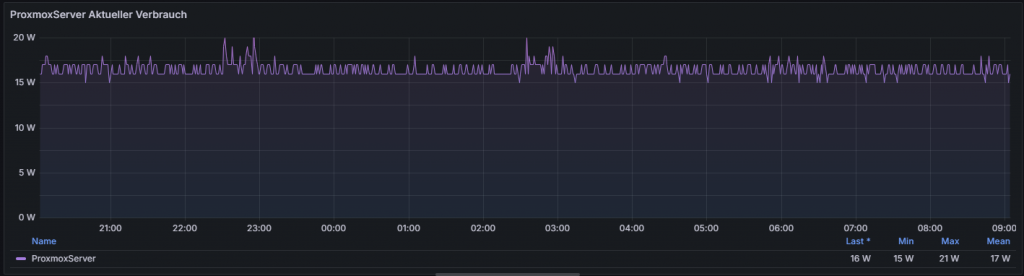
Die richtige Hardware für Proxmox
Viele steigen von einem Raspberry Pi um und fragen sich: „Welche Hardware brauche ich eigentlich?“
Meine Empfehlung:
- CPU: mindestens 4 Kerne (lieber mehr, möglichst moderne Generation wegen Effizienz)
- RAM: Minimum 8 GB, besser 16 GB oder mehr
- Festplatte: am besten eine schnelle SSD oder NVMe
- Netzwerk: Gigabit-LAN (2,5 Gbit oder mehr, wenn möglich)
- Extras vermeiden: keine dedizierte Grafikkarte, keine unnötigen LEDs, möglichst wenig „Schnickschnack“
Gerade Mini-PCs wie der von MinisForum sind perfekt geeignet, weil sie kompakt, leise und energieeffizient sind.
Vorbereitung: Proxmox-Installer auf USB-Stick bringen
Für die Installation benötigst du:
- Proxmox ISO von der offiziellen Proxmox-Webseite.
- Balena Etcher oder ein vergleichbares Tool, um das Image auf einen USB-Stick zu flashen.
- Einen ausreichend großen USB-Stick (mind. 8 GB).
Nach dem Flashen bitte nicht den Stick formatieren, auch wenn Windows das vorschlägt.
BIOS-Einstellungen überprüfen
Bevor die Installation startet, ins BIOS gehen und ein paar Dinge kontrollieren:
- VT-d / Virtualisierung aktivieren
- Restore after Power Loss (falls verfügbar) einschalten → PC startet nach Stromausfall automatisch
- C-States aktivieren → Stromsparfunktionen nutzen
- Bootreihenfolge einstellen → USB-Stick als erste Option
Installation von Proxmox Schritt für Schritt
- Vom USB-Stick booten
- Proxmox-Installer starten
- Lizenzbedingungen akzeptieren
- Zielfestplatte auswählen (zu Beginn nur eine Platte einbauen, um Fehler zu vermeiden)
- Zeitzone einstellen, Passwort vergeben, Hostname und IP-Adresse konfigurieren
- Installation starten (dauert je nach Hardware zwischen 1–10 Minuten)
- Neustarten, USB-Stick entfernen, Proxmox über Webbrowser (IP:8006) aufrufen
Erste Schritte im Webinterface
Nach dem Login mit Benutzer root und dem gewählten Passwort siehst du die Proxmox-Weboberfläche.
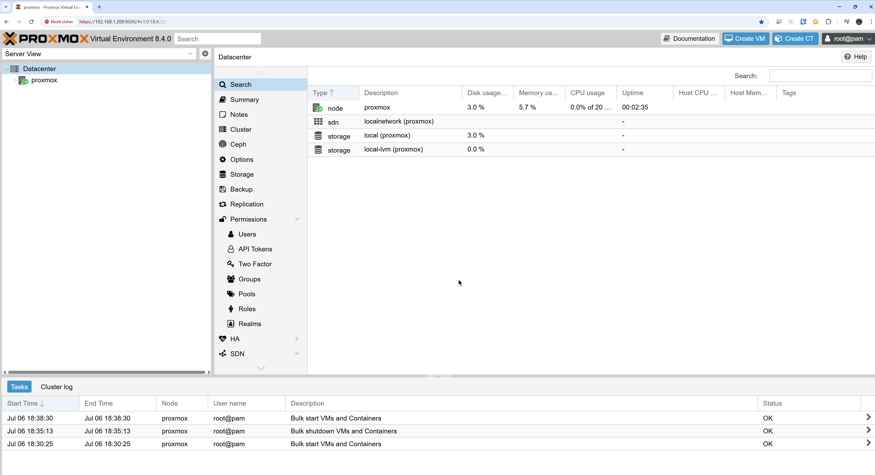
⚠️ Hinweis: Ohne gültige Enterprise-Lizenz erscheint eine Meldung. Das ist normal – später zeige ich dir, wie du die No-Subscription-Repositories aktivierst.
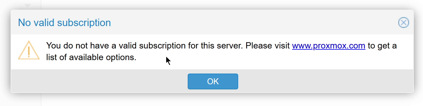
Backups einbinden und wiederherstellen
Backups sind Pflicht, wenn du mit Proxmox arbeitest!
Ich nutze dafür eine externe USB-SSD. Vorgehen:
- Festplatte mounten über
lsblk,mkdir,mountund Eintrag in/etc/fstab - Storage hinzufügen in Proxmox (Typ „Directory“, nur „Backups“ anhaken)
- Backups auswählen → „Restore“ starten
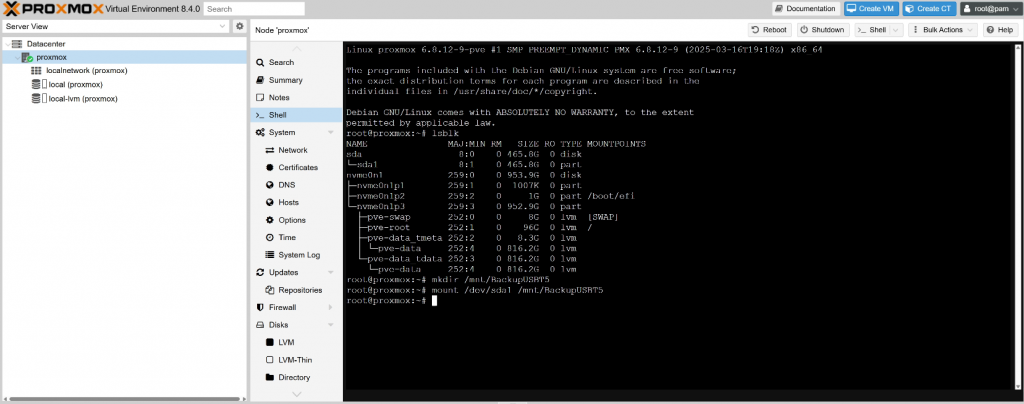
Mein Tipp: Mindestens 14 Backups aufbewahren, besser mehr. So bist du auch nach längeren Ausfällen oder Urlaub abgesichert.
Updates einrichten ohne Enterprise-Lizenz
Standardmäßig verweigert Proxmox Updates, wenn keine Enterprise-Lizenz vorhanden ist. Lösung:
- Enterprise-Repos in den Einstellungen deaktivieren (2x)
- No-Subscription-Repo hinzufügen (2x)
- Updates über die Oberfläche oder Shell einspielen
Damit hältst du dein System sicher und aktuell.
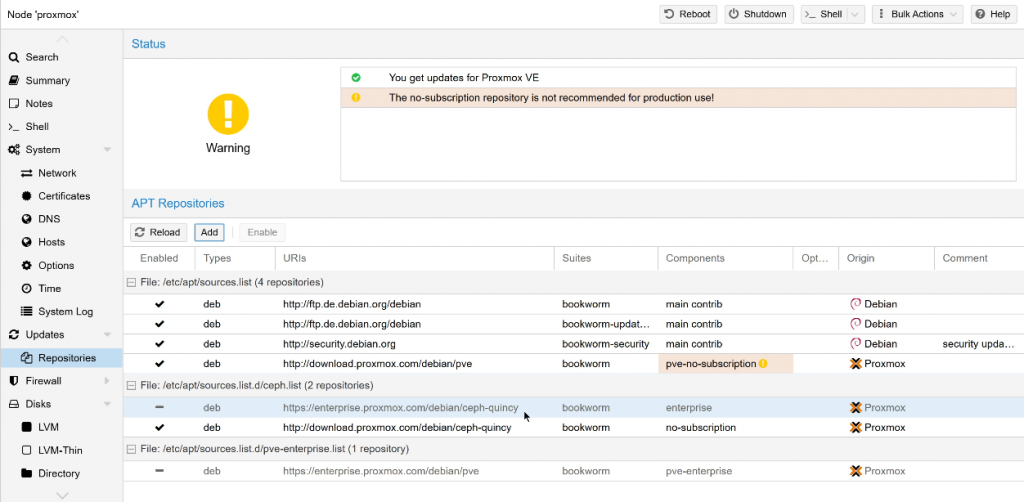
Praxis-Tipps für Proxmox-User
- Änderungen dokumentieren: Alle manuellen Befehle (z. B. fstab-Einträge, USB-Geräte, Konfigurationsdateien) in einer Liste festhalten. So kannst du bei einer Migration alles schnell wiederherstellen.
- Start at Boot aktivieren: Für alle wichtigen Container und VMs, damit sie nach Neustart automatisch starten.
- Energie sparen: Stromsparoptionen im BIOS und in Proxmox aktivieren – bei 24/7-Betrieb summiert sich jedes Watt.
- Flexibel bleiben: Backups immer extern ablegen, nicht nur auf internen Festplatten (Backup der Backups!).
Erste VM und LXC-Container erstellen
Nach der Grundinstallation kannst du sofort loslegen:
- Container (LXC): Ressourcen-sparend, ideal für Dienste wie ioBroker, Bitwaren, Grafana, AdGuard uvm.
- Virtuelle Maschinen (VMs): volle Betriebssysteme wie Windows oder Ubuntu.
Proxmox bietet Templates und ISO-Upload, sodass du in wenigen Minuten neue Systeme startklar hast.
Stromverbrauch und Performance
Nach einer Woche im Betrieb zeigt der MinisForum-PC:
- Idle: ca. 17–18 Watt (inkl. ioBroker, MotionEye, Grafana, Wireguard, AdGuard und Co.)
- Last (z. B. VM-Start): kurzfristig 50–55 Watt
- Alltag: 17–20 Watt, stabil und effizient
Damit schlägt er meinen alten Host bei Weitem – mehr Leistung bei gleichem Verbrauch.
Fazit: Proxmox lohnt sich!
Die Installation von Proxmox ist dank ISO-Installer und Weboberfläche unkompliziert, wenn man ein paar Details beachtet.
Besonders spannend: Mit einem Mini-PC wie dem von MinisForum bekommst du maximale Leistung auf kleinstem Raum – perfekt fürs Smart Home oder als Allround-Server.
Wenn du tiefer einsteigen möchtest, schau dir unbedingt mein Video an:
Weiterführende Links
- Offizielle Proxmox Downloads
- Balena Etcher
- Mein Energiespar-Video für Proxmox
- MinisForum PC mit Rabattcode sichern (Rabattcode 18%: 6ORAHBMB)
👉 Hast du Fragen oder eigene Erfahrungen mit Proxmox? Schreib mir gerne in die Kommentare oder direkt unter meinem YouTube-Video.
Viel Erfolg bei der Einrichtung! 🚀
⚠️ Hinweis zu Affiliate-Links:
Alle Links zu Produkten auf dieser Website sind Affiliate-Links. Durch das Anklicken dieser Links unterstützt du meine Arbeit und hilfst mir, diese Website zu finanzieren.
Für dich entstehen dabei keine zusätzlichen Kosten – der Preis bleibt gleich.
Ich erhalte lediglich eine kleine Provision vom Händler oder Amazon. Vielen Dank für deine Unterstützung! 🙏



